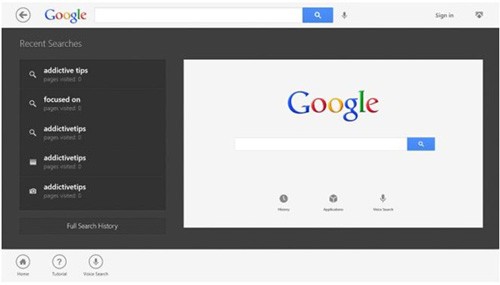
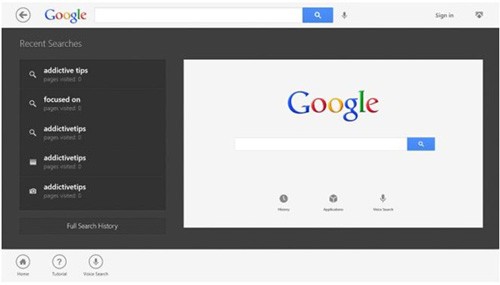
Trong thời gian qua, rất nhiều ứng dụng da dạng đã đc các nhà phát triển của Google cho ra mắt người dùng.
Mới đây,một ứng dụng được các nhà phát triển cho ra mắt công chúng chính là ứng dụng Google Search dành cho Windows 8. Với ứng dụng này, người sử dụng có thể dùng các dịch vụ tìm kiếm của Google mà không phải mở bất kì một trình duyệt nào.
Để cài đặt ứng dụng Google Search trên Windows 8, bạn hãy mở Windows Store, sử dụng tổ hợp phím Win + Q để mở giao diện tìm kiếm trong Windows Store. Sau đó bạn hãy đánh Google Search vào phần tìm kiếm và nhấn Enter, các kết quả sẽ hiển thị phía bên trái của màn hình. Bây giờ bạn hãy nhấn vào ứng dụng Google Search ở bảng hiển thị kết quả phía tay trái để vào trang chủ của ứng dụng.
Tại trang chủ của ứng dụng Google Search, bạn hãy nhấn nút Install để tải và cài đặt ứng dụng cho máy tính của bạn.
Khi sử dụng ứng dụng lần đàu tiên, nó sẽ hỏi cho phép sử dụng vị trí của bạn. Bạn hãy nhấn Allow để bắt đầu sử dụng các ứng dụng.
Sau khi đã cài đặt ứng dụng xong, bạn có thể truy cập vào ứng dụng băng cách nhấn phím Win + Q. Giao diện của ứng dụng trông khá giống với giao diện Google trên web. Tại đây bạn sẽ nhìn thấy 2 nút Sign in và Setting ở góc phía trên bên phải, trong khi đó 3 nút History, Applications và Voice Search nằm ở phía dưới dòng tìm kiếm.
Nếu như bạn muốn tìm kiếm một thứ gì đó thì bạn chỉ cần gõ từ khóa vào thanh tìm kiếm rồi nhận enter hoặc nhấn nút Search.
Ứng dụng này cho phép bạn tìm kiếm các thể loại như là web, hình ảnh, Video, tin tức và tất cả các thể loại khác chẳng hạn như sách, blog, ứng dụng…
Kể từ khi máy tính bảng có thể sử dụng Windows 8 thì các tính năng cũng như các ứng dụng tìm kiếm được tích hợp cũng ngày một tăng lên. Để kích hoạt tính năng tìm kiếm bằng giọng nói bạn hãy nhấn nút Voice Search. Sau khi tin nhắn “Speak Now” hiển thị, hãy nói bất cứ điều ghì mà bạn muốn tìm kiếm.
Với nút Applications, chương trình sẽ cho phép bạn sử dụng các dịch vụ khác của Google mà không cần phải rời khỏi ứng dụng chẳng hạn như Gmail, Google Drive, Google+, YouTube…
Bạn có thể bật Menu Setting băng cách nhấn ở góc trên bên phải của màn hình hoặc băng cách nhấn chuột vào bất cứ nơi nào bên trong ứng dụng. Tại đây, chương trình sẽ cho phép bạn xem các tìm kiếm trong thời gian gần đây, người đứng đầu trên trang chủ, hướng dẫn sử dụng tìm kiếm bằng giọng nói.
Ứng dụng này hoạt động trên cả hai phiên bản 32-bit và 64-bit của Windows 8. Ứng dụng đã được thử nghiệm trên bản 64-bit của Windows 7.
more recommended stories
 Đăng ký dùng thử KeyShot Studio Pro bản quyền full tính năng
Đăng ký dùng thử KeyShot Studio Pro bản quyền full tính năngBạn là nhà thiết kế đồ.
 Microsoft buộc người dùng Azure xác thực đa yếu tố (MFA) từ tháng 07.2024
Microsoft buộc người dùng Azure xác thực đa yếu tố (MFA) từ tháng 07.2024Vừa qua, Microsoft đã đưa ra.
 Freepik gia nhập cuộc đua AI với tính năng Freepik Pikaso
Freepik gia nhập cuộc đua AI với tính năng Freepik PikasoFreepik chắc hẳn là một cái.
 [Đăng ký tham gia] webinar: Unlocking the power of AI with Adobe Creative Cloud
[Đăng ký tham gia] webinar: Unlocking the power of AI with Adobe Creative CloudTrong kỷ nguyên công nghệ phát.
 [Đăng ký tham dự] Event “Dẫn đầu xu hướng công nghệ trong thiết kế cùng 3ds Max, Maya và Lenovo”
[Đăng ký tham dự] Event “Dẫn đầu xu hướng công nghệ trong thiết kế cùng 3ds Max, Maya và Lenovo”Vào ngày 07.11.2023, Arotech, Autodesk, Lenovo.
 Tìm hiểu Microsoft Defender for Business – Giải pháp nâng cao bảo mật doanh nghiệp
Tìm hiểu Microsoft Defender for Business – Giải pháp nâng cao bảo mật doanh nghiệpBảo mật vẫn là một trong.
 Chứng chỉ Paessler PRTG là gì? Tìm hiểu về Paessler Certified Monitoring Expert 2023
Chứng chỉ Paessler PRTG là gì? Tìm hiểu về Paessler Certified Monitoring Expert 2023Chương trình thi và nhận chứng.
 3 cách đáp ứng kì vọng làm việc kết hợp với Microsoft Teams và Microsoft 365
3 cách đáp ứng kì vọng làm việc kết hợp với Microsoft Teams và Microsoft 365Ngày nay, hơn 270 triệu người.









